萬盛學電腦網 >> WORD教程 >> WORD使用技巧 >> Word2010背景顏色怎麼去掉
Word2010背景顏色怎麼去掉
Word的背景顏色,有時候為了美觀,很多朋友都會設置自己喜歡的背景顏色,為了體現個性化,很好。但是很多在大眾或者普通的情況下,一般還是默認不要背景顏色比較好。那麼,當拿到有背景顏色文檔後,怎麼去去掉這些背景顏色呢?下面就來跟大家分享一下,供大家參考。
頁面底色去掉設置
1、首先,打開word,看到類似的背景顏色,如圖。可能符合一些的個性,但是大眾化的時候還是不要設置好。

2、在打開的word中,選擇上方導航選項卡的頁面布局——》頁面顏色,如圖。
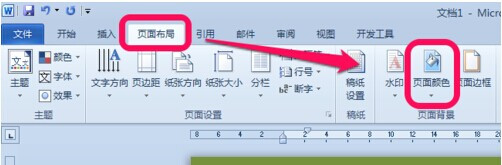
3、點擊頁面顏色後,下拉的顏色菜單中,選擇無顏色,如圖。
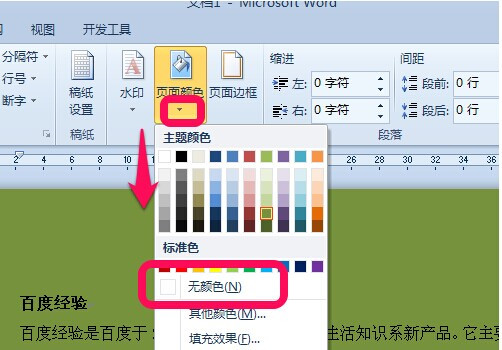
4、那麼選擇無顏色後,整個頁面的顏色就會消失了,恢復默認的白色了,如圖。
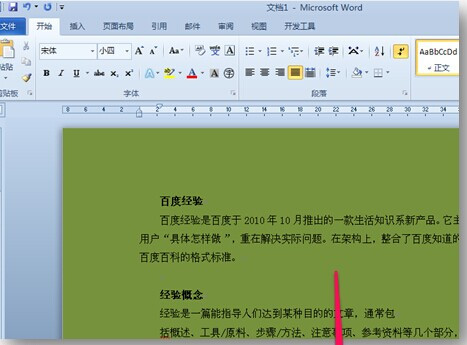
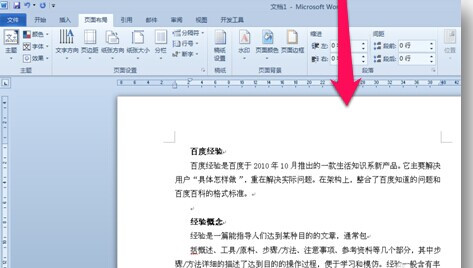
文字底色去掉
1、另外,很多朋友會把文字的底色,誤認為是頁面底色,其實,不然,有可能就是文字突顯底色,如圖。

2、那麼,要去掉這些底色的話,也非常簡單,選中這些文字,點開始選項卡下方的文字突顯圖標,如圖。
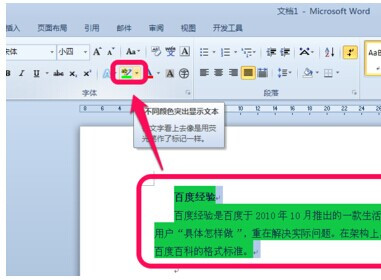
3、下拉菜單中,選中無顏色,如圖。
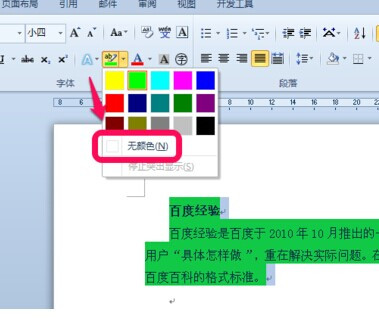
4、選中無顏色後,同理,顏色就會自動消失,如圖。
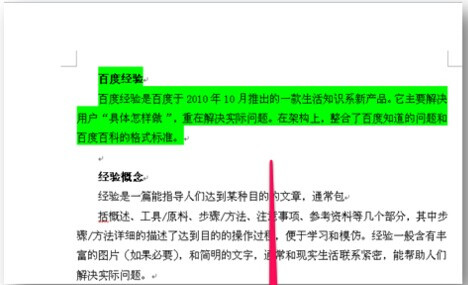
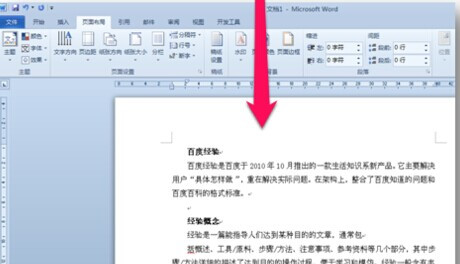
- 上一頁:Word2010如何取消密碼保護
- 下一頁:Word2010中怎樣刪除單元格
WORD使用技巧排行
办公软件推薦
相關文章
圖片文章
copyright © 萬盛學電腦網 all rights reserved



